引入vue.js(和jq差不多)
使用vue.min.js引入
https://cdn.staticfile.org/vue/2.2.2/vue.min.js引入都可以。
第一个vue实例;
<script src="https://cdn.staticfile.org/vue/2.2.2/vue.min.js"></script>
</head>
<body>
<div id="app">{{text}}</div>
<script>
new Vue({
el: '#app',
data: {
text: 'Hello Vue.js!'
}
})
</script>
</body>

创建一个vue对象,使用双括号赋值,app就是容器。vue的形式大体都是如此。
<p>{{text}}</p>
<p v-text="text"></p>
<p v-html="text"></p>
{{text}},v-text=“text”,v-html="text"都可以来表示text的值;
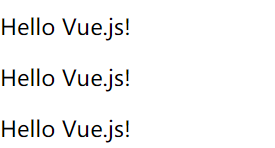
不同的地方在于
{{text}}:在加载脚本之前会以双花括号的形式被客户看到,而且在其之中写上html标签也不会被解析;
v-text:加载脚本完毕后才会显示,无法解析html标签
v-html:加载脚本完毕后才会显示,可以解析html标签,但是v-html可能会存在被不法分子利用做些事情。
修改vue对象:
new Vue({
el: '#app',
data: {
text: '<strong>Hello Vue.js!</strong>'
}
})

第二个例子(动态属性绑定)
<div id="app">
<a v-bind:href="url">第一种</a>
<a :href="url">第二种</a>
<a href="https://www.baidu.com/">第三种</a>
</div>
<script>
new Vue({
el: '#app',
data: {
url: 'https://www.baidu.com/'
}
})
</script>
v-bind
使用标签v-bind绑定属性href,并且让其等于我们定义的值url。第二种为第一种的简写方式,实现的效果和普通的a标签第三种一样。
<body>
<div id="app">
<a :href="getYdUrl()">方法的使用</a>
<a :href="getUrl">{{getUrl}}</a>
</div>
<script>
new Vue({
el: '#app',
data: {
urlOne:'https://www.',
urlTwo: 'baidu.com/'
},
methods:{
getYdUrl:function(){
return this.urlOne+this.urlTwo;
}
},
computed:{
getUrl:function(){
return this.urlOne+this.urlTwo;
}
}
})
</script>
</body>
methods,computed
加一个属性methods是定义方法的使用,this表示当前对象,在绑定处可以直接把方法写进去。
这里使用methods属性写了个getYdUrl方法,并且return返回this.urlOne+this.urlTwo;其结果和上面那种一样,可以直接访问百度主页。
methods一般不做属性值的输出,一般是用来写方法的,computed更适合属性值的输出,而且写起来也方便;
重要区别:computed如果依赖的条件不变只会加载一次方法,methods每次都会重新加载方法;
侦听器watch
<body>
<div id="app">
<a :href="url">{{url}}</a>
</div>
<script>
var firstVue=new Vue({
el: '#app',
data: {
urlOne:'https://www.',
urlTwo: 'baidu.com/',
url:'xxx'
},
watch:{
urlone:function(newYdValue,oldYdValue){
this.url=newYdValue+this.urlTwo;
}
}
})
</script>
</body>
默认展示


给urlOne赋值后,url展示效果如上。监听了urlOne的改变,当url改变后其效果也跟着改变,可以多次输入多次改变。
watch:{
urlOne:{
immediate:true,
handler:function(newSnValue,OldSnValue){
this.url=newSnValue+this.urlTwo;
}
}
}


修改侦听器里面的值添加 immediate:true属性,默认为false,当加了这个属性后,默认为加载监听器里的内容,默认为不加载侦听器里的内容;默认展示,修改其值后依然可以被监听到。
var firstVue=new Vue({
el: '#app',
data: {
location:{
urlOne:'https://www.',
urlTwo: 'baidu.com/'
},
url:'xxx'
},
watch:{
location:{
immediate:true,
handler:function(newSnValue,OldSnValue){
this.url=newSnValue.urlOne+newSnValue.urlTwo;
}
}
}
})
如果多层嵌套后,再给urlOne赋值会发现没有效果了,
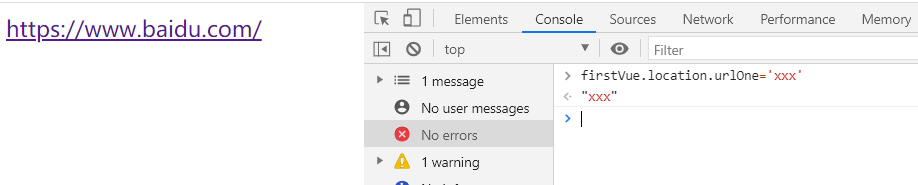
watch:{
location:{
deep:true,
immediate:true,
handler:function(newSnValue,OldSnValue){
this.url=newSnValue.urlOne+newSnValue.urlTwo;
}
}
}
修改监听器添加deep:true的属性再次进行赋值发现可以成功赋值。

安装node.js
下载安装12版本之上
安装vue
cmd,以管理员身份打开命令行运行:npm install -g @vue/cli 直接安装;
安装visual studio code
进入界面按快捷键Ctrl+Shift+X,输入Language Packs,选择中文选项,然后重启软件即可。
启动第一个vue项目;
随意创建文件夹F:\nodejs\nodejs代码\first;
将文件夹拖动至visual studio code
然后再first下创建第一个01vuecli文件夹,右键文件夹打开终端,第一次创建项目vue create testapp;

这时我们在菜单中找到

右键以管理原身份运行,输入set-executionpolicy remotesigned即可。
再次打开visual studio code软件,输入vue create testapp

选择第三个选项手动创建项目。

按空格键选择哪个功能,再按空格键取消。
Babel:编译
TypeScript:
Progressive web App…:渐进式个别公司在用,我们用不到,配置一些图标之类的。
Router:路由
Vuex:状态管理
CSS Pre-processors:css预处理器
Linter / Formatter:代码格式化处理
Unit Testing:单元测试
E2E Testing:端对端测试

1:单独的文件
2:想要所有的配置都在一个文件里面选择第二个

是否保存内容
如果选择yes,并且命名后,下次再创建时,就可以直接选择我们保存的内容进行创建。























 199
199











 被折叠的 条评论
为什么被折叠?
被折叠的 条评论
为什么被折叠?








